Sauvegarde de WhatsApp sur Android : 5 solutions pratiques à suivre
Vous recherchez un guide complet pour sauvegarder WhatsApp sur Android ? Suivez les 8 façons de sauvegarder et restaurer WhatsApp sur les téléphones Android aussi simplement que possible.
• Enregistré à: Sauvegarde WhatsApp • Solutions éprouvées
Combien de messages avez-vous actuellement dans votre flux WhatsApp sur votre téléphone Android ? Combien de ces messages sont importants pour vous ? Peut-être que certains contiennent des informations importantes, des adresses et des numéros de téléphone dont vous avez besoin pendant que vous êtes au travail.
Peut-être que d'autres messages proviennent de vos amis et de vos proches, détaillant des blagues internes, des messages chéris, des notes d'amour de votre partenaire et des bonsjours et messages que vous voulez garder pour toujours. Certains de ces messages pourraient également contenir des souvenirs photo et vidéo que vous ne voulez jamais perdre.
Toutes ces raisons ci-dessus expliquent pourquoi il est si important de sauvegarder votre contenu WhatsApp. Imaginez que vous perdiez ces messages. Dans certains cas, il pourrait s'agir d'années de contenu disparues en un instant ; un contenu que vous ne pourrez jamais récupérer.
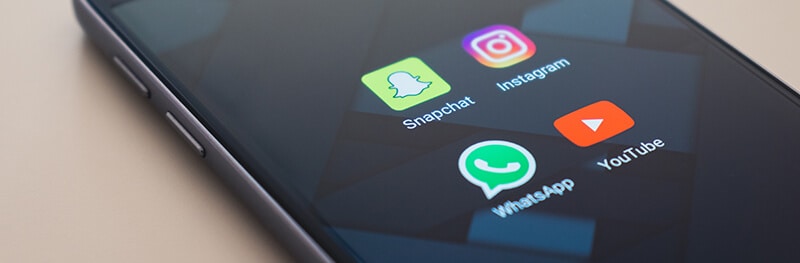
Heureusement, il existe une solution.
En fait, il existe plusieurs solutions de sauvegarde de WhatsApp Android. Aujourd'hui, nous allons vous présenter six tactiques actionnables que vous pouvez adopter pour vous assurer que vos conversations et médias WhatsApp sont toujours sauvegardés et à jour.
Si quelque chose est accidentellement supprimé, ou si votre téléphone est perdu ou endommagé, vous serez toujours en mesure de récupérer vos messages et médias. Sautons dans le vif du sujet !
Partie 1 : 5 solutions pour sauvegarder les messages WhatsApp sur Android
- 1.1: Sauvegarde des messages WhatsApp d'Android vers le PC en un clic
- 1.2: Sauvegarde de WhatsApp sur le stockage local sur Android
- 1.3: Comment sauvegarder les messages WhatsApp sur Android vers Google Drive ?
- 1.4: Comment sauvegarder les messages WhatsApp sur Android par e-mail ?
- 1.5: Extraire les données WhatsApp d'Android vers un PC pour les sauvegarder
1.1: Sauvegarde des messages WhatsApp d'Android vers le PC en un clic
La solution la plus sûre et la plus rapide pour sauvegarder WhatsApp est sans aucun doute d'utiliser un outil PC. Pourquoi ? La sauvegarde de WhatsApp sur PC garantit un stockage quasi permanent (puisque votre PC reste inchangé), et la transmission des données à l'aide du câble USB est beaucoup plus rapide qu'en Wi-Fi.
Si vous recherchez des moyens plus rapides et plus sûrs pour la sauvegarde de WhatsApp Android, cet outil est fait pour vous.

Dr.Fone - Transfert WhatsApp
Sauvegarde des messages et des médias WhatsApp sur un PC en quelques minutes
- Sauvegarde de WhatsApp depuis Android et iOS vers l'ordinateur en étapes simples.
- Transférez les messages WhatsApp d'Android à iPhone, d'Android à Android ou d'iPhone à Android.
- Interface utilisateur conviviale et instructions fournies.
- Prise en charge de tous les modèles d'iPhone et d'Android.
Voici les étapes à suivre pour sauvegarder les messages et les médias WhatsApp depuis Android vers votre ordinateur :
- Téléchargez l'outil en cliquant sur "Essai gratuit" dans la boîte bleue ci-dessus. Après son installation, vous pouvez voir l'interface principale suivante.

- Après avoir connecté votre appareil Android à l'ordinateur, cliquez sur "Transfert WhatsApp", sélectionnez l'onglet "WhatsApp" dans la barre de gauche, et cliquez à droite sur l'option "Sauvegarder les messages WhatsApp".

- Maintenant, Dr.Fone commence à sauvegarder les messages WhatsApp de votre appareil Android immédiatement.

- En quelques minutes, tous les messages et médias WhatsApp seront sauvegardés sur votre ordinateur.

- Cliquez sur " Afficher ça " pour ouvrir la liste de sauvegarde WhatsApp, où vous pouvez trouver votre fichier de sauvegarde Android WhatsApp sur le disque de votre ordinateur.

1.2: Sauvegarde de WhatsApp sur le stockage local sur Android
La forme la plus évidente de sauvegarde de votre contenu WhatsApp consiste simplement à apprendre à sauvegarder les discussions WhatsApp directement dans la mémoire de votre téléphone Android. C'est idéal si vous supprimez accidentellement un message ou autre, et vous pouvez simplement le restaurer sans avoir à vous soucier de vous connecter à un ordinateur.
Voici comment ça marche !
Étape 1 Ouvrez votre application WhatsApp et naviguez dans le menu Paramètres.
Étape 2 Naviguez dans le menu ; Paramètres ; Chats ; Sauvegarde des chats.
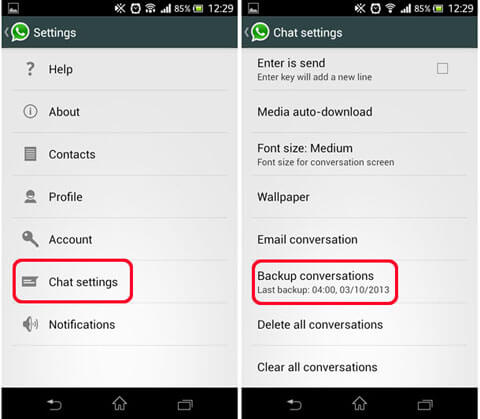
Étape 3 Appuyez sur le bouton Sauvegarder pour créer un fichier de sauvegarde immédiat sur votre appareil Android. Vous serez averti lorsque ce processus de sauvegarde sera terminé.
Il convient également de noter que WhatsApp crée automatiquement un fichier de sauvegarde à votre intention.
1.3: Comment sauvegarder les messages WhatsApp sur Android vers Google Drive ?
Le problème de la sauvegarde de vos données WhatsApp sur votre appareil Android vient du fait que si vous perdez votre appareil, qu'il est volé ou qu'il est endommagé de quelque manière que ce soit, vous risquez de perdre toutes vos données. Cela ne signifie pas que vous ne devriez pas sauvegarder de cette façon ; cela signifie simplement que vous devriez avoir une alternative de secours.
L'une des meilleures façons d'apprendre à sauvegarder les messages WhatsApp Android est de sauvegarder directement sur votre compte Google Drive. Avoir un compte Google Drive est gratuit et facile à configurer, et vos sauvegardes WhatsApp ne comptent pas dans vos quotas de limite de données !
C'est donc un excellent moyen de sauvegarder votre contenu WhatsApp. Cependant, sachez que tout fichier de sauvegarde WhatsApp sur votre compte Google Drive qui n'est pas mis à jour dans un délai d'un an est automatiquement supprimé.
Voici comment démarrer le processus de sauvegarde WhatsApp Android.
Étape 1 Ouvrez WhatsApp.
Étape 2 Naviguez dans le menu ; Paramètres ; Chats ; Sauvegarde des chats.
Étape 3 Appuyez sur " Sauvegarder sur Google Drive ". Vous devrez entrer les informations de votre compte Google pour confirmer la sauvegarde de WhatsApp Android. Si vous n'avez pas encore de compte Google, vous aurez la possibilité d'en créer un.
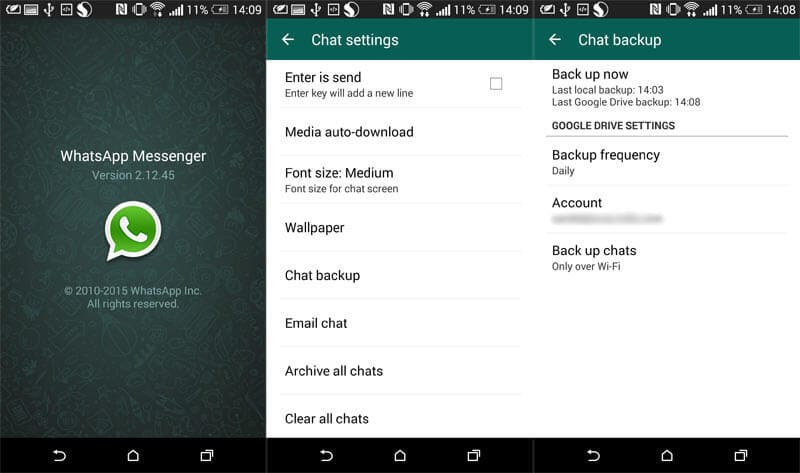
1.4: Comment sauvegarder les messages WhatsApp sur Android par e-mail ?
Une autre excellente façon de sauvegarder votre contenu à distance, afin que vous y ayez toujours accès, et que vous puissiez le garder protégé, et qu'il n'y ait pas de limite ou de date d'expiration si vous ne le mettez pas à jour régulièrement, est d'envoyer par e-mail le fichier de sauvegarde Android WhatsApp à vous-même.
Bien que cela puisse ne pas fonctionner très bien pour les gros fichiers de sauvegarde, surtout si vous avez beaucoup de médias et de contenu qui feront que l'email dépassera la limite de taille typique des pièces jointes si vous voulez faire une petite sauvegarde, ou une sauvegarde de texte seulement, cette méthode est idéale.
Voici comment cela fonctionne pour sauvegarder WhatsApp sur Android en utilisant l'email :
Étape 1 Ouvrez WhatsApp et naviguez dans le menu ; Paramètres ; Chat par courriel.
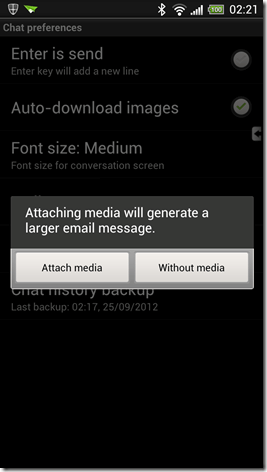
Étape 2 Acceptez la notification à l'écran qui vous met en garde contre les fichiers joints volumineux, et vous serez dirigé automatiquement vers votre client de messagerie par défaut. Tapez l'adresse e-mail où vous voulez que votre fichier de sauvegarde aille (même votre propre adresse e-mail) et créez un objet.
Cliquez sur Envoyer lorsque vous êtes prêt.
1.5: Extraire les données WhatsApp d'Android vers un PC pour les sauvegarder
La dernière solution pour apprendre comment sauvegarder les fichiers WhatsApp Android est de stocker le fichier de sauvegarde sur votre ordinateur. Cela signifie qu'il faut le prendre sur votre téléphone Android, puis l'extraire sur le disque dur de votre ordinateur pour le conserver en toute sécurité. Cela signifie que vous serez en mesure de restaurer vos fichiers de sauvegarde quand vous le souhaitez, ainsi que de vous assurer qu'ils sont toujours en sécurité.
La meilleure façon de le faire est d'utiliser le Dr.Fone - Récupération de données (Android). Ce puissant logiciel est compatible avec les ordinateurs Mac et Windows et rend tout le processus d'apprentissage de la sauvegarde du chat WhatsApp sur Android simple et facile.
Voici comment cela fonctionne pour extraire des données WhatsApp vers un PC pour les sauvegarder :
Étape 1 Téléchargez le logiciel. Installez-le sur votre ordinateur Mac ou Windows comme vous le feriez pour n'importe quel logiciel.
Une fois installé, ouvrez le logiciel, afin d'être sur le menu principal.

Assurez-vous que le débogage USB est activé sur votre appareil Android. Vous serez invité à l'écran à le faire, ainsi que des instructions montrées.
Étape 2 Connectez votre appareil Android à votre ordinateur à l'aide d'un câble USB officiel et une fois que Dr.Fone - Récupération de données (Android) a détecté votre appareil, cliquez sur l'option Récupérer.
Dans le menu de gauche, cliquez sur l'option 'Récupérer les données du téléphone'. Sur l'écran suivant, choisissez les types de fichiers que vous souhaitez extraire et sauvegarder sur votre ordinateur ; dans ce cas, les messages et pièces jointes WhatsApp.

Étape 3 Cliquez sur le bouton " Suivant ", puis sélectionnez si vous voulez analyser votre appareil pour tous les fichiers WhatsApp, ou seulement les messages supprimés. Lorsque vous êtes satisfait de votre sélection, appuyez sur le bouton 'Suivant'.

Étape 4 Le logiciel va maintenant analyser votre appareil à la recherche de messages et de pièces jointes WhatsApp. Tous les résultats seront affichés dans la fenêtre. Ici, vous pourrez choisir si vous voulez sauvegarder et extraire tous vos messages WhatsApp, ou seulement en sélectionner quelques-uns.

Lorsque vous êtes satisfait de votre sélection, appuyez sur l'option " Récupérer sur l'ordinateur " et vos messages et fichiers seront enregistrés sur votre ordinateur.

Part 2: 3 solutions pour restaurer une sauvegarde de WhatsApp sur Android
2.1: Restaurer une sauvegarde WhatsApp Android depuis un PC en un clic
Si vous utilisez une solution de sauvegarde tierce, telle que Dr.Fone - Transfert WhatsApp, tous les processus de restauration pour récupérer les fichiers sur votre appareil se feront par le biais du logiciel lui-même.
Pour restaurer une sauvegarde WhatsApp depuis un PC vers votre Android, voici les étapes à suivre :
- Ouvrez l'outil Dr.Fone - Transfert WhatsApp, et sélectionnez "WhatsApp" et "Restaurer les messages WhatsApp sur l'appareil Android". Ensuite, connectez votre appareil Android à l'ordinateur.

- Dans la liste de l'historique de sauvegarde WhatsApp, sélectionnez votre précédent fichier de sauvegarde Android WhatsApp et cliquez sur "Suivant".

- Saisissez les informations d'identification du compte Google si cela vous est demandé, puis cliquez sur "Suivant".
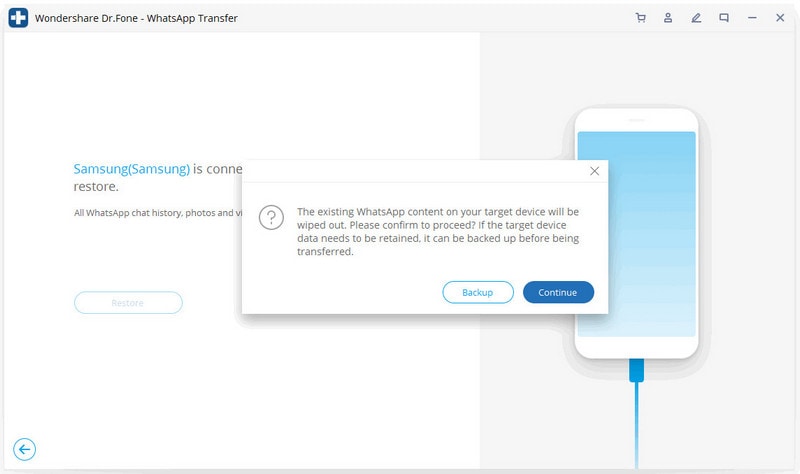
- L'outil commence ensuite à restaurer votre sauvegarde WhatsApp sur l'appareil Android, ce qui peut être terminé en quelques minutes.
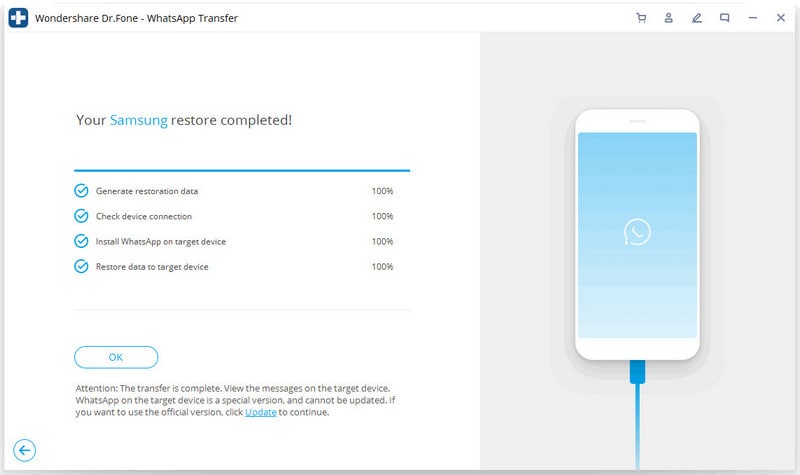
Si vous effectuez une sauvegarde à l'aide des méthodes officielles, vous devrez apprendre à restaurer une sauvegarde WhatsApp sur Android pour récupérer vos messages et vos pièces jointes. C'est notamment le cas si vous avez sauvegardé WhatsApp Android sur le stockage local de votre téléphone ou sur votre compte Google Drive.
2.2: Restaurer la sauvegarde de WhatsApp sur Android en réinstallant WhatsApp
Si vos fichiers de sauvegarde Android WhatsApp sont stockés sur le stockage local de votre appareil, ou dans votre compte Google Drive, il est facile de récupérer votre contenu sur votre appareil.
Étape 1 Désinstallez votre application WhatsApp de votre appareil Android.
Étape 2 Rendez-vous sur le Play Store de votre appareil et téléchargez et installez l'application WhatsApp.
Étape 3 Ouvrez WhatsApp. Sur le premier écran, il vous sera demandé de saisir votre numéro de téléphone pour l'ouvrir et le joindre à votre compte. Sur l'écran suivant, il vous sera demandé si vous souhaitez restaurer votre historique WhatsApp. Il suffit d'appuyer sur restaurer pour que vos messages reviennent à la normale.
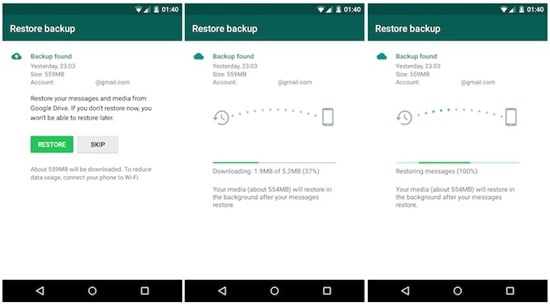
2.3: Restaurer une sauvegarde WhatsApp sur Android en déplaçant les fichiers dans le stockage local
Il peut arriver que vous souhaitiez restaurer vos messages et votre contenu WhatsApp, mais pas la sauvegarde la plus récente. Vous avez peut-être perdu un message que vous aviez il y a quelques semaines, ou même plusieurs mois ou années.
Si c'est le cas, vous pouvez toujours restaurer votre contenu ; vous devrez simplement suivre une courte procédure pour y avoir accès. Voici comment restaurer la sauvegarde de WhatsApp sur Android.
Étape 1 Téléchargez une application de gestion de fichiers sur votre appareil Android. Certaines applications Android modernes sont dotées de gestionnaires de fichiers intégrés, qui sont idéaux pour cette tâche.
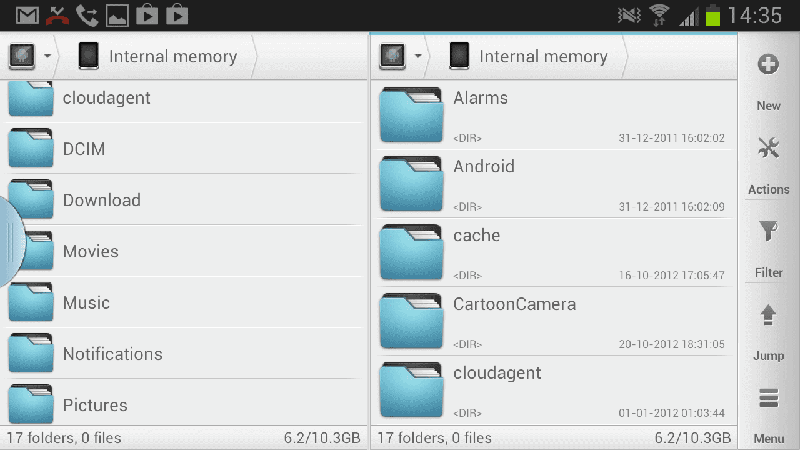
Étape 2 Naviguez dans votre gestionnaire de fichiers jusqu'à sdcard ; WhatsApp ; Bases de données. Si votre contenu WhatsApp n'est pas stocké sur votre carte SD, naviguez jusqu'à Stockage interne ou Stockage principal.
Étape 3 Trouvez le fichier de sauvegarde que vous voulez utiliser. Ils devraient tous être organisés avec un nom comme ;
Msgstore-YYYY-MM-DD.1.db.crypt12
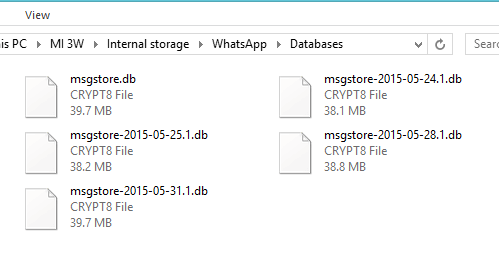
Étape 4 Renommez la date et le nom du fichier de sauvegarde que vous voulez restaurer en supprimant la date. En utilisant l'exemple ci-dessus, le nouveau nom de votre fichier sera ;
Msgstore.db.crypt12
Étape 5 Désinstallez puis réinstallez votre application WhatsApp via le Play Store. En ouvrant l'application, vous pourrez restaurer votre sauvegarde la plus récente, qui sera le fichier que nous venons de renommer, vous donnant un accès complet à vos messages et pièces jointes WhatsApp comme d'habitude.
Conclusion
Comme vous pouvez le constater, lorsqu'il s'agit de sauvegarder et de restaurer vos messages, données, conversations et pièces jointes WhatsApp, il y a de nombreuses options disponibles pour vous aider à protéger ce qui compte pour vous.
Vous Aimerez Aussi
- Trucs et conseils WhatsApp
- 1. Meilleures Citations des statuts WhatsApp
- 2. Récupérer chats Whatsapp supprimés
- 3. Apps alternatives à WhatsApp
- 4. Logiciels de récupération WhatsApp gratuits
- 5. Utiliser WhatsApp Business pour PC
- Sauvegarde et restauration WhatsApp
- 1. Sauvegarder des conversations WhatsApp
- 2. Restaurer le sauvegarde WhatsApp
- 3. Sauvegarder des photos/vidéos WhatsApp
- 4. Extraire les conversations WhatsApp
- Transfert WhatsApp
- 1. Transfert WhatsApp d'Android vers Android
- 2. Transfert WhatsApp d'Android vers iPhone
- 3. Transfert WhatsApp d'iPhone vers iPhone
- 4. Transfert WhatsApp d'iPhone vers Android
- 5. Transférer du compte WhatsApp
- 6. Transfert des photos WhatsApp vers PC
- 7. Transfert WhatsApp d'Android vers PC





Blandine Moreau
staff Editor